2 modi per annotare i tuoi file PDF online
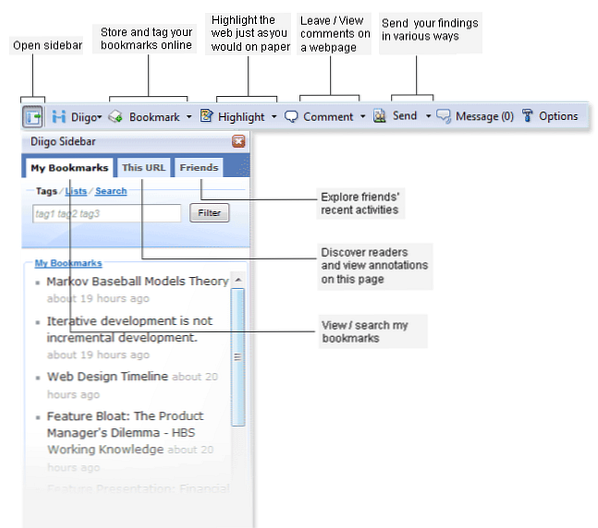
Se usi Ubuntu, potresti aver avuto la frustrazione di provare a trovare un modo nativo per annotare i tuoi file PDF, come ad esempio i manuali di MakeUseOf PDF che sai che puoi scaricare gratuitamente. A meno che tu non esegua qualche programma Windows via Wine, aspetti le funzioni di annotazione di Evince, o impari a usare il PDFEdit incredibilmente user-unfriendly, sei praticamente sfortunato. Questo è il momento in cui si può essere grati che ci siano sviluppatori focalizzati sulla creazione di strumenti PDF basati sul web.
Esistono molti strumenti PDF, molti dei quali sono siti di visualizzazione dei documenti 3 Siti Web Per visualizzare i tuoi PDF online 3 Siti Web Per visualizzare i tuoi PDF online Leggi di più, come Scribd, Issuu, DocStoc Come incorporare un documento PDF nel tuo sito web Come incorporare un documento PDF nel tuo sito Web Ulteriori informazioni, ecc. che visualizza in modo bello i file PDF sul tuo browser, ma non molti di questi ti consentono di fare molto altro che ammirare il documento.
Pochi strumenti PDF basati sul web offrono funzionalità di annotazione, come quelli che puoi trovare su Foxit FoxIt Reader: un ottimo lettore PDF alternativo per Linux FoxIt Reader: un ottimo lettore PDF alternativo per Linux Ulteriori informazioni (la cui versione per Linux non ha in realtà strumenti di annotazione) o PDF-XChange PDF-XChange Viewer - Dà a questo lettore PDF gratuito un secondo aspetto PDF-XChange Viewer - Dà a questo lettore PDF gratuito un secondo sguardo Ulteriori informazioni, il mio lettore preferito con scorciatoie da tastiera personalizzabili. Forse, a volte utilizzi file PDF o forse hai un lettore PDF senza molte o nessuna funzione di annotazione, come ad esempio le leggere 4 alternative molto chiare a Adobe Reader 4 alternative molto chiare a Adobe Reader Continui a utilizzare Adobe Reader per i documenti PDF? È ora di passare a un lettore PDF alternativo che sia leggero, che si avvii rapidamente e che tuttavia conservi i tuoi documenti. Ulteriori informazioni SumatraPDF 100 App per la tua chiavetta USB per Windows e macOS 100 App per la tua chiavetta USB per Windows e macOS Le app portatili ti consentono di portare il tuo software preferito ovunque tramite un'unità flash o un archivio cloud. Qui ce ne sono 100 per soddisfare ogni tua esigenza, dai giochi agli editor di immagini. Leggi di più o Evince in Ubuntu 6 Suite Office Linux-Friendly gratuite per ottenere il lavoro 6 Suite Office Linux-Friendly gratuite per ottenere il lavoro fatto Leggi di più .
Qualunque sia la ragione per cui hai bisogno di un modo rapido per annotare i file PDF, consulta i seguenti strumenti PDF basati sul web.
PDFEscape - Grande per la manipolazione avanzata delle annotazioni e delle pagine chiare
PDFEscape è stato presentato sul nostro sito come un ottimo editor di PDF e riempitore di moduli con le funzionalità di base che la maggior parte degli utenti accetta. Non hai bisogno di un account per modificare un PDF e puoi caricare PDF dal tuo computer o da un URL. Il numero di strumenti di annotazione PDF è piuttosto impressionante in quanto è possibile eliminare (nascondere parti del file PDF) e inserire collegamenti, inserire frecce, immagini, note adesive, segni di spunta e persino compilare campi di diversi tipi (testo, casella di controllo, casella di riepilogo, eccetera).

Non è dove finiscono le caratteristiche però. PDFEscape ti aiuta a cancellare, ruotare e spostare le pagine nel tuo file PDF, che anche nei lettori PDF desktop, di solito puoi trovare un supporto limitato per.

Puoi anche crittografare il documento con una password, nonché modificare i dettagli del file PDF, come titolo, autore, ecc. Puoi anche salvare i tuoi progressi mentre stai modificando mentre stai provando le funzionalità (tu non è necessario effettuare il login), a meno che non si naviga altrove e si perda la sessione. PDFEscape salva l'annotazione nel file PDF, a differenza di Okular, che è un buon lettore PDF, ma non salva annotazioni sopra il file PDF, il che rende inaccessibili le annotazioni in altri visualizzatori.

Crocodoc - Great For Collaborative Annotation
Crocodoc è un lucido visualizzatore e annotatore per file PDF, MS Word, MS Powerpoint, PNG e JPG. Potresti ricordare lo strumento Falco di Aviary, che ti consente di annotare le immagini (ottimo per chiunque voglia annotare uno screenshot) e visualizzatori di documenti e PDF basati sul Web, come l'eccellente Visualizzatore di Zoho e il visualizzatore di Google Docs, ma Crocodoc accetta anche altri tipi di file e ha alcune altre funzionalità nelle sue mani. Crocodoc utilizza anche HTML5 e CSS3 invece di Flash per visualizzare i documenti con una perdita minima di qualità rispetto ai file originali. Non è nemmeno necessario creare un account in quanto è possibile caricare un file subito quando si atterra sul sito. Ottieni un semplice visualizzatore con lo zoom, il testo (che puoi utilizzare per compilare i moduli), il disegno, l'evidenziazione e gli strumenti di commento dopo che il tuo file è stato convertito.

Ciò che lo distingue dagli altri annotatori PDF in questo elenco è che ti consente di condividere il tuo file PDF marcato con un link abbreviato e persino con i codici incorporati! Una volta che lo condividi, puoi scegliere di lasciare che i tuoi spettatori aggiungano commenti al tuo documento. L'altra caratteristica unica è che puoi collaborare con gli altri in modo che tu possa visualizzare e annotare il file insieme, anche se ti trovi in località remote. Puoi quindi vedere tutte le modifiche apportate al documento in una barra laterale. Crocodoc ti consente di scaricare il file originale e la versione annotata, che puoi visualizzare in Sumatra, Evince o nel tuo lettore PDF preferito, con annotazioni e tutti.


Le menzioni onorevoli andrebbero a PDFVue, (che ha molte delle stesse caratteristiche che PDFEscape offre nell'interfaccia slick, ma i marchi hanno marcato i file PDF con una filigrana DocQ) e FillAnyPDF (che è un bellissimo compilatore di moduli e annotatore PDF, ma nei miei test , non sembrava salvare le annotazioni nel file PDF in modo che non fossero visibili se utilizzate con un visualizzatore desktop).
Quale software gratuito o strumento web-based usi per annotare i file PDF? Condividi la tua saggezza nei commenti!
Immagine di credito: Alessandro Rei
Scopri di più su: PDF, PDF Editor.


